CentOS下配置PHP,phpMyAdmin
原创文章,转载请注明出处:http://www.aj2ee.com
今天花了点时间在自己的VPS上配置了PHP环境,并配置了phpmyadmin来管理mysql数据库。
之前的写了几篇linux下apache,jdk,tomcat,svn,vsftpd,yum的配置。apache已经与tomcat,svn整合好。
要用phpmyadmin来管理mysql数据库,那就必须配置php环境,我还是用yum来安装php。
我的CentOS yum里的php版本的有两个,一个是5.2的,另一个5.3,我安装了5.3的版本。
在安装php53-mysql(用于php连接mysql数据库) 的时候出现问题了:
我MySQL安装是从mysql网站上下载的两个rpm包安装的:
MySQL-server-community-5.1.61-1.rhel5.i386.rpm
MySQL-client-community-5.1.61-1.rhel5.i386.rpm
当用yum安装php53-mysql时总是报如下错误:
Error: mysql conflicts with MySQL-server-community mysql与MySQL-server-community发生冲突。
我也试过用上面提示的 --skip-broken 参数来跳过,但还是无效。
后来在一个英文网站上找到解决方案:
首选要下载MySQL的一个rpm包:MySQL-shared-compat-5.1.63-1.rhel5.i386.rpm
然后按照下面的方法安装:
输入http://localhost/info.php 显示如下:
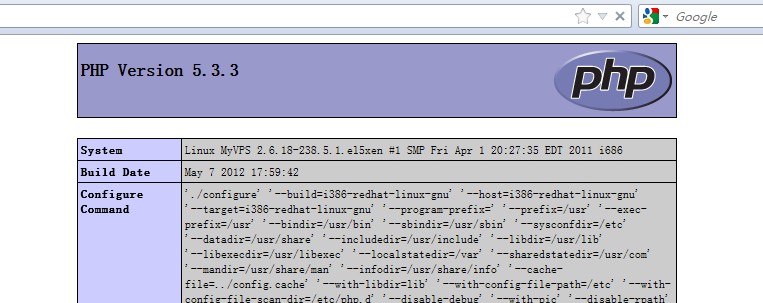
下面从网上下载phpmyadmin phpMyAdmin-3.5.1-all-languages.tar.gz
把这个压缩文件上传到VPS上,解压,并放到网站的根目录下:
重启完httpd服务后,输入网址:http://localhost/phpmyadmin 显示如下:
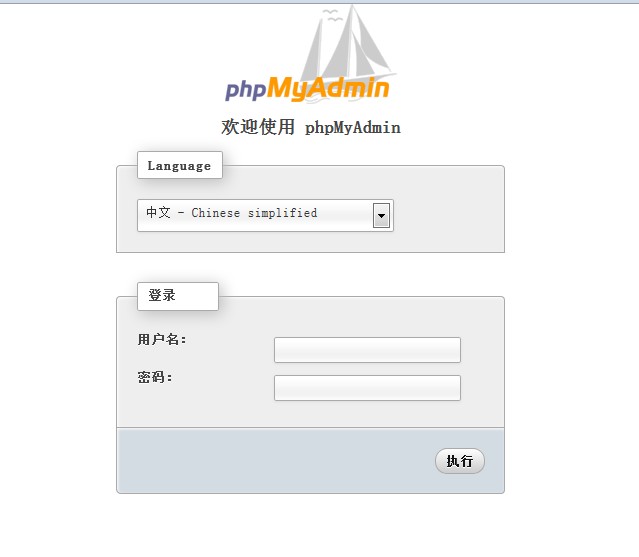
回顾下apache,jdk,tomcat,svn,vsftpd,yum的配置:
JDK1.6+Tomcat6
MySQL5.1
Apache2.2+svn1.6
Apache2.2+2Tomcat6
vsftp2
YUM